ИЕ/Едге: садржај је блокиран, неважећи безбедносни сертификат

Ако Мицрософт Едге не открије важећи безбедносни сертификат за веб страницу коју посећујете, блокираће је.
Прошло је више од годину дана откако се цео свет преселио на интернет из нужде. Платформе за онлајн видео састанке су порасле у популарности како су се милиони запослених, студената и власника предузећа преселили у дигитални свет. ГоТоМеетинг је једна таква платформа која својим корисницима пружа све алате који су им потребни за домаћинство или присуствовање видео састанцима.
Али понекад услуга не ради како је предвиђено . Немогућност да свој екран делите са другим учесницима састанка може бити заиста фрустрирајуће, посебно када покушавате да кажете нешто. Па, немогућност да прикажете визуелне податке у реалном времену на екрану може вас учинити мање убедљивим. Дакле, хајде да истражимо како можете да решите овај проблем.
Ваша ГоТоМеетинг десктоп или мобилна апликација подлеже ограничењима софтвера и заштитног зида . Ваш ИТ администратор је можда подесио строга подешавања дељења екрана и спречавају вас да користите алатке треће стране за дељење екрана са другим корисницима.
Покрените Цхроме, отворите нову картицу прегледача и идите на ввв.готомеетинг.цом или хттпс: //апп.готомеетинг.цом . Проверите да ли је дељење екрана на вебу доступно. Имајте на уму да дељење екрана функционише само у Цхроме веб прегледачу.
Ако и даље не можете да делите екран, пријавите се на свој ГоТоМеетинг налог у новом прозору прегледача без архивирања . Поред тога, обришите кеш претраживача и инсталирајте најновију доступну верзију прегледача. Поново покрените претраживач и проверите резултате.
Ваш МацБоок захтева дозволу за снимање и дељење екрана. Обавезно дозволите апликацијама да снимају ваш екран; у супротном, ова функција неће радити.
Кликните на икону Аппле и идите на Системске поставке .
Идите на Безбедност и приватност .
Изаберите картицу Приватност .
Затим изаберите Снимање екрана (лево окно).
Означите поље за потврду ГоТоМеетинг да бисте дозволили апликацији да сними ваш екран.
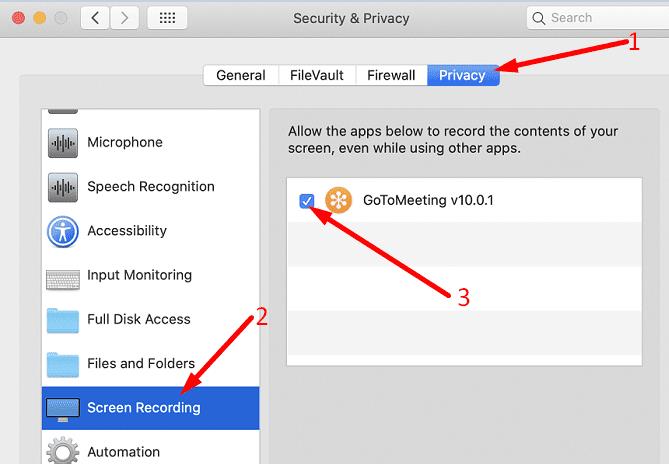
Иако Виндовс 10 нема одређену поставку приватности за дељење екрана, обавезно омогућите приступ камери и микрофону за ГоТоМеетинг .
Идите на Подешавања , изаберите Приватност и изаберите Камера (лево окно).
Омогућите следеће опције: Дозволи апликацијама да приступе камери а и Дозволи апликацијама за радну површину да приступе камери .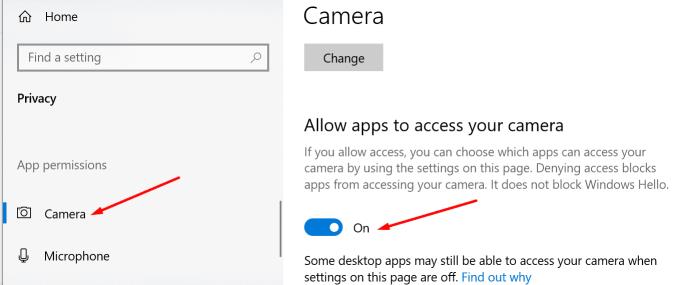
Поново покрените ГоТоМеетинг и проверите да ли функција дељења екрана сада ради.
Ако сте недавно ажурирали верзију за Виндовс 10 или мацОС, обавезно инсталирајте и најновију верзију апликације ГоТоМеетинг. Многи корисници су се жалили да не могу да деле свој екран након надоградње на Биг Сур . На срећу, најновије ажурирање ГоТоМеетинг-а успешно је решило проблеме са компатибилношћу софтвера.
У крајњем случају, можете деинсталирати ГоТоМеетинг и поново инсталирати нову верзију апликације. Ово би требало да поправи све оштећене датотеке које могу да наруше функцију дељења екрана.
Ако ништа не успије, обратите се свом ИТ администратору за додатну помоћ. Можда треба да онемогуће ограничења дељења екрана која су поставили. Алтернативно, ако вам је дељење екрана важна карактеристика, размислите о преласку на други програм за видео састанке као што је Зоом, Скипе или Теамс.
Ако не можете да делите екран користећи ГоТоМеетинг, инсталирајте најновију верзију апликације, покрените нову картицу прегледача без архивирања и идите на хттпс://апп.готомеетинг.цом. Ако се проблем и даље јавља, поново инсталирајте апликацију или пређите на другу услугу видео састанака. Да ли сте пронашли друга решења за решавање проблема са дељењем екрана ГоТоМеетинг-а? Обавестите нас у коментарима испод.
Ако Мицрософт Едге не открије важећи безбедносни сертификат за веб страницу коју посећујете, блокираће је.
Откријте шта Андроид безбедни режим може да уради и како може да помогне вашем Андроид уређају да правилно функционише.
Скипе стално прекидање и поновно повезивање указује да ваша мрежна веза није стабилна или да немате довољно пропусног опсега.
Ако ваш претраживач не може да успостави везу са вашом 1Пассворд десктоп апликацијом, ажурирајте рачунар, затворите 1Пассворд и поново покрените машину.
Ако не можете да шаљете фотографије, видео записе или друге датотеке преко ВхатсАпп-а, формат датотеке можда неће бити подржан. Или би ово могао бити привремени квар.
Ако 1Пассворд не успе да потврди потпис Цхромес кода, обришите кеш претраживача и онемогућите сва проширења прегледача, осим 1Пассворд.
Камера са вашег Андроид уређаја може да престане да ради у било ком тренутку из различитих разлога. Испробајте ове корисне савете да то поправите.
Ако не можете да се пријавите на свој КуицкБоокс налог, користите алтернативни линк за пријаву. Затим додајте КуицкБоокс као поуздану локацију и испразните свој ДНС.
Погледајте како можете да убрзате свој рачунар и коначно га поново убрзате. Добијте савете који су вам потребни да поправите спор рачунар.
Ако је Гбоард насумично престао да ради, принудно затворите апликацију и поново покрените Андроид уређај. Уверите се да је Гбоард подешен као подразумевана тастатура.
Ако 1Пассворд не може да дође до сервера, подесите подешавања претраживача да дозволите све колачиће и ажурирајте верзију свог претраживача.
Тхундербирд понекад може да прикаже грешку која каже да је веза са сервером е-поште ресетована. Онемогућите антивирус да бисте решили проблем.
Да бисте исправили гр��шке у процесу медија на Андроиду, обришите кеш меморију, проверите да ли постоје ажурирања, уклоните СД картицу и проверите да ли је грешка нестала.
Ако користите ОнеНоте за веб, можете да извозите и увезете само датотеке ускладиштене на вашем личном ОнеДриве налогу.
Мицрософт фотографије се понекад могу замрзнути и рушити приликом увоза слика са иПхоне уређаја. Поправка апликације би требало да помогне.
Понекад Цхроме не нуди никакво објашњење зашто преузимање није успело. Али добро вам покажите како да решите проблем.
Постоје два главна разлога зашто ЛастПасс не успева да аутоматски попуни ваше податке за пријаву: или је функција онемогућена или је нешто блокира.
Код грешке ц02901дф указује да је Мицрософт Теамс апликација за десктоп рачунаре наишла на проблем и срушила се. Ова грешка се јавља на Виндовс 10 рачунарима.
Одређене веб локације не подржавају уграђивање УРЛ-а у друге програме или веб локације. Зато их не можете отворити у апликацији Теамс за десктоп рачунаре.
Ако не можете да инсталирате Слацк на Виндовс 10, нешто блокира инсталационе датотеке. То може бити ваш антивирус, заштитни зид или друге апликације.
Гоогле мапе могу да прикажу информације о надморској висини на рачунару и мобилном уређају. Да бисте користили ову функцију, потребно је да омогућите опцију Терен.
Научите корак по корак како да искључите везе на које се може кликнути у Нотепад++ помоћу овог једноставног и брзог водича.
Ослободите се приказивања емисије у Уп Нект на Аппле ТВ+ да бисте своје омиљене емисије чували у тајности од других. Ево корака.
Откријте колико је лако променити слику профила за свој Диснеи+ налог на рачунару и Андроид уређају.
Тражите Мицрософт Теамс алтернативе за комуникацију без напора? Пронађите најбоље алтернативе за Мицрософт тимове за вас у 2023.
Овај пост вам показује како да исечете видео записе помоћу алата уграђених у Мицрософт Виндовс 11.
Ако често чујете популарну реч Цлипцхамп и питате шта је Цлипцхамп, ваша претрага се завршава овде. Ово је најбољи водич за савладавање Цлипцхамп-а.
Са бесплатним снимачем звука можете да правите снимке без инсталирања софтвера треће стране на свој Виндовс 11 рачунар.
Ако желите да креирате запањујуће и привлачне видео записе за било коју сврху, користите најбољи бесплатни софтвер за уређивање видеа за Виндовс 11.
Погледајте савете које можете да користите да бисте своје задатке организовали уз Мицрософт То-До. Ево савета који се лако раде, чак и ако сте почетник.


























